Tutorial: Come Stampare Facilmente dal Tuo Computer
Avete presente quella pila di documenti che si accumula sulla scrivania? Quella che vi guarda minacciosa ogni volta che passate davanti? Beh, oggi ho deciso di liberarmene una volta per tutte, e sapete come? Stampando tutto! So cosa state pensando: "Ma è così semplice stampare!". E in effetti lo è, almeno in teoria. Ma tra la scelta della stampante giusta, la sua configurazione e la risoluzione dei piccoli (e grandi) problemi che possono sorgere, l'operazione può rivelarsi più complicata del previsto.
Ecco perché ho pensato di condividere con voi la mia esperienza, creando una sorta di "guida definitiva" per stampare dal computer senza impazzire. Non importa se siete alle prime armi o se avete già una certa dimestichezza con stampanti e cartucce: sono sicura che troverete qualche consiglio utile per semplificarvi la vita (e liberare finalmente la scrivania!).
Iniziamo dalle basi. La prima cosa da fare, ovviamente, è avere una stampante collegata al vostro computer. Sembra banale, ma a volte le cose più ovvie sono quelle che ci sfuggono. Esistono diversi modi per collegare una stampante al computer: tramite cavo USB, tramite Wi-Fi o tramite Bluetooth. La scelta dipende dal modello di stampante e dalle vostre esigenze.
Una volta collegata la stampante, il passo successivo è installarne i driver. I driver sono dei piccoli programmi che permettono al computer di "comunicare" con la stampante e di inviarle i comandi per stampare i documenti. Solitamente i driver sono inclusi nel CD di installazione della stampante, ma se non lo avete a disposizione potete scaricarli facilmente dal sito web del produttore.
A questo punto siete pronti per stampare! Aprite il documento che volete stampare e cercate l'icona della stampante nella barra degli strumenti. Cliccate sull'icona e si aprirà la finestra di dialogo per la stampa. Da qui potete selezionare la stampante che volete utilizzare, il numero di copie, la qualità di stampa e altre impostazioni. Una volta che avete configurato tutto a vostro piacimento, non vi resta che cliccare su "Stampa" e attendere che la vostra stampante faccia il suo lavoro.
Vantaggi e Svantaggi della Stampa da Computer
Come ogni cosa, anche la stampa da computer ha i suoi vantaggi e svantaggi. Vediamoli insieme:
| Vantaggi | Svantaggi |
|---|---|
| Velocità e praticità | Costo delle cartucce |
| Possibilità di stampare da qualsiasi dispositivo connesso alla rete | Problemi tecnici |
| Alta qualità di stampa | Impatto ambientale |
Sebbene la stampa da computer possa presentare alcuni svantaggi, i suoi vantaggi la rendono uno strumento indispensabile per la casa e per l'ufficio. Con pochi semplici accorgimenti, è possibile ottimizzare l'utilizzo della stampante, ridurre i costi e l'impatto ambientale.
Spero che questo breve tutorial vi sia stato utile. Ricordate che stampare dal computer può sembrare un'operazione banale, ma nasconde delle insidie che è bene conoscere per evitare spiacevoli sorprese. Con un po' di attenzione e seguendo i consigli di questa guida, sono sicura che riuscirete a stampare i vostri documenti in modo facile, veloce e senza intoppi.
Dolci ricordi la torta perfetta per il 65deg compleanno
Quanto guadagna un ufficiale dellus air force scoprilo qui
Lopera della mia vita scopri il suo potere trasformativo

Cara Print di Komputer semua jenis Dokumen | Solidarios Con Garzon

Cara Ngeprint Ketikan Di Word dengan Mudah | Solidarios Con Garzon
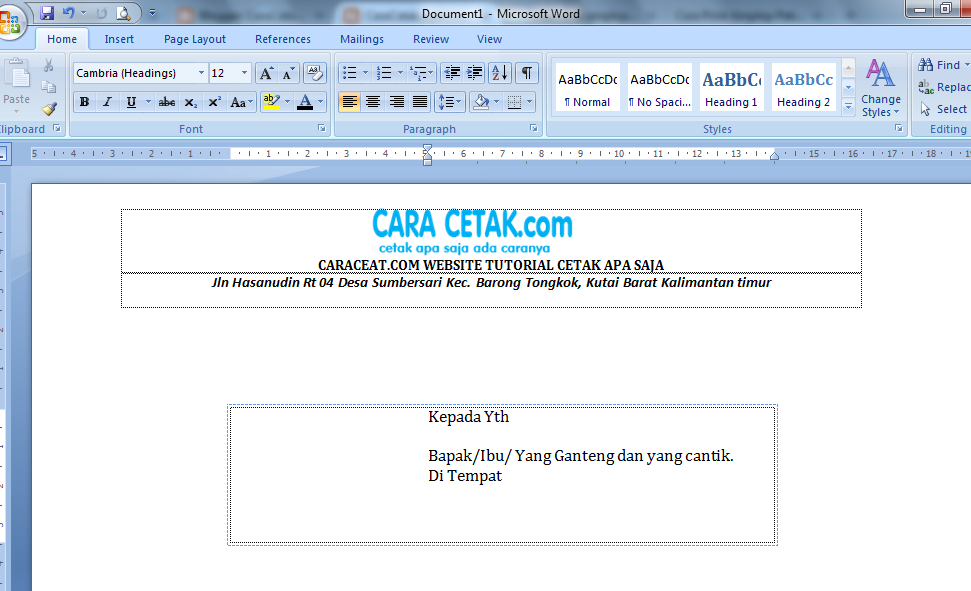
Cara Ngeprint Amplop Di Word | Solidarios Con Garzon

Cara Ngeprint di Laptop ke Printer Canon | Solidarios Con Garzon

Cara Print di Komputer: Panduan Lengkap untuk Pemula | Solidarios Con Garzon
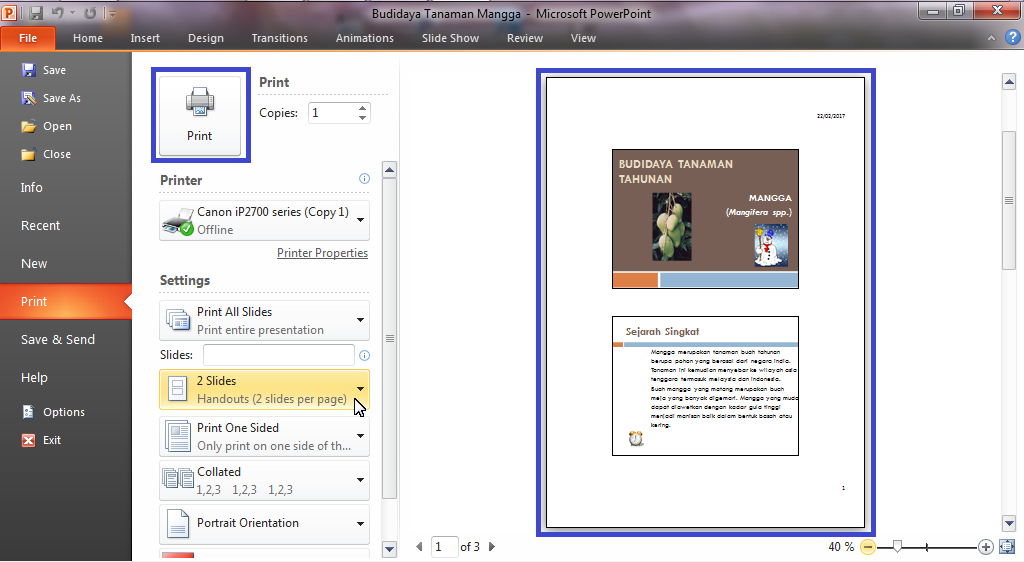
Cara Ngeprint 1 Lembar 2 Slide Pada Microsoft Power Point 2010 | Solidarios Con Garzon

Cara Ngeprint Di Laptop Microsoft Word 2013 | Solidarios Con Garzon

Cara Ngeprint Di Laptop Microsoft Word 2013 | Solidarios Con Garzon

Cara Ngeprint Di Komputer | Solidarios Con Garzon

Cara Ngeprint di Microsoft Word, Microsoft Excel, Dari Google di | Solidarios Con Garzon
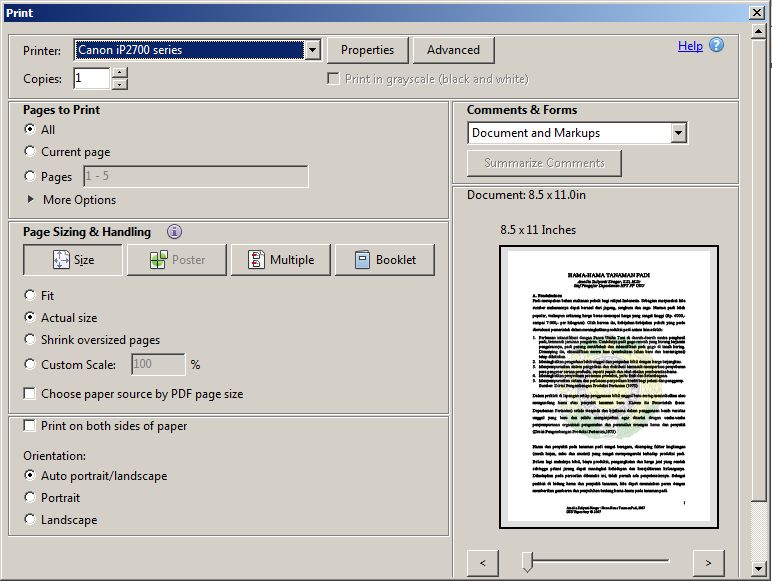
Cara Ngeprint File PDF di Laptop atau Komputer | Solidarios Con Garzon

Cara Ngeprint : Tutorial Mencetak File Word, Excel, Pdf & Foto | Solidarios Con Garzon
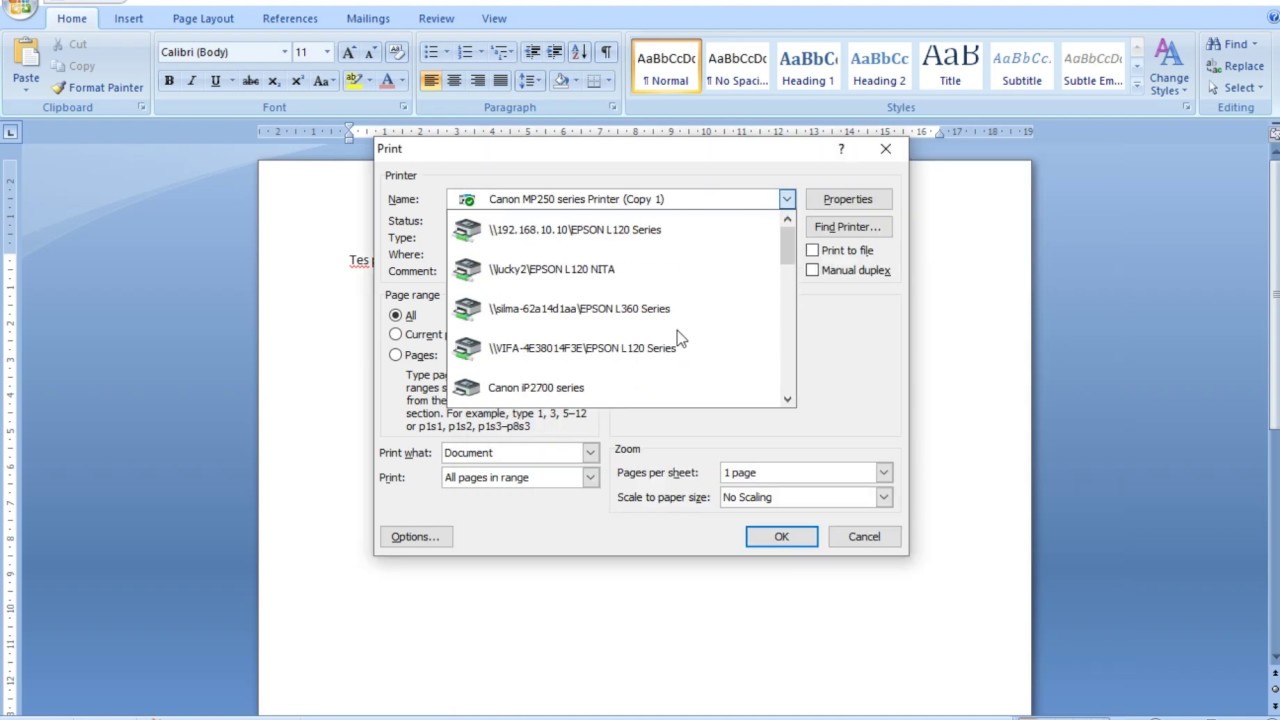
Cara Ngeprint Dari Komputer | Solidarios Con Garzon

Cara Ngeprint 1 Lembar 2 Halaman di Microsoft Excel 2010 | Solidarios Con Garzon

Cara Ngeprint di Kertas Binder B5 Bergaris Supaya Tulisan Pas Dengan | Solidarios Con Garzon